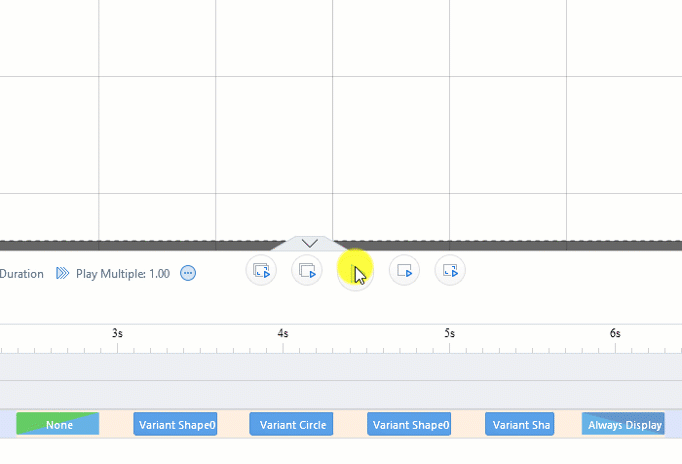Wenn ein Objekt in der Szene platziert wird, wird eine entsprechende Zeitachse hinzugefügt. Auf der Timeline können Sie Animationseffekte auf das Objekt anwenden, um Ihr Video zu beleben.
5 Hauptanimationseffekte werden in Mango Animation Maker angeboten.
- Eintrittseffekt
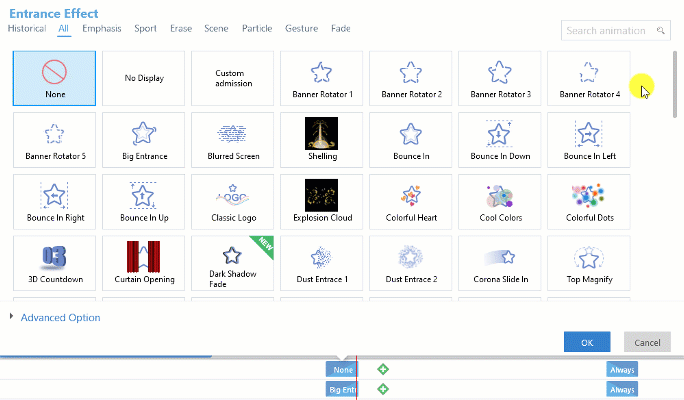
Im Beispiel unten hüpft das Mädchen herein.
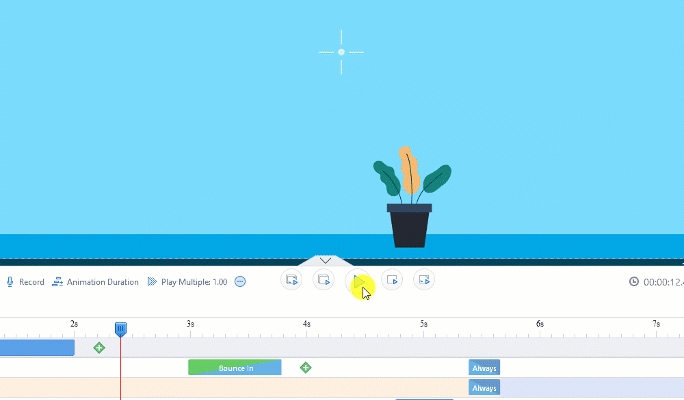
- Exit-Effekt
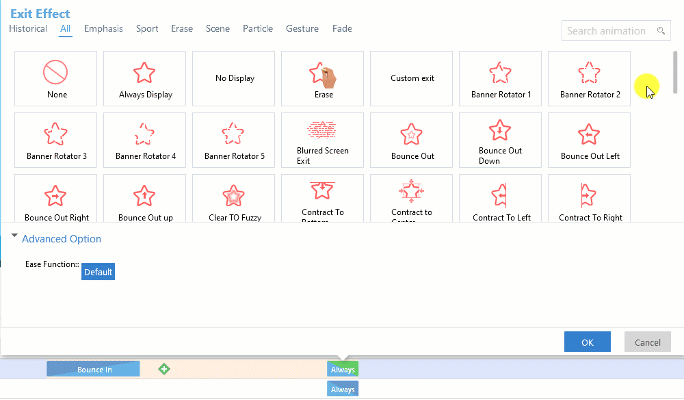
Im Beispiel unten dehnt sich das Mädchen nach oben aus und dreht sich nach außen.
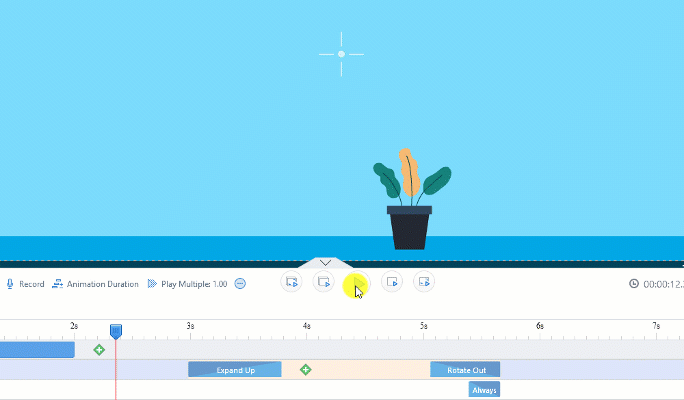
Hinweis: Bevor Sie einen Eingangs- oder Ausgangseffekt auswählen, können Sie den Mauszeiger über jeden der Effekte bewegen, um eine Vorschau anzuzeigen.
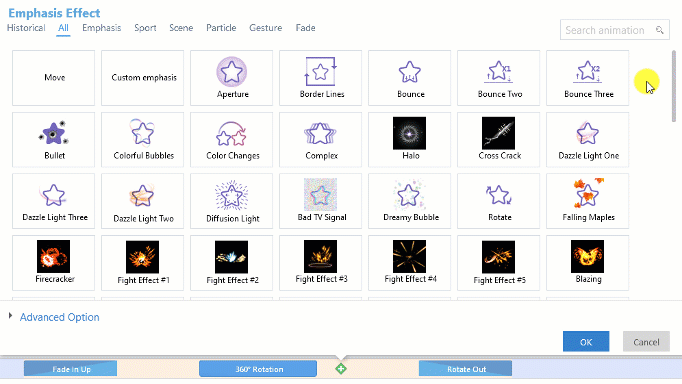
Hinweis: Bevor Sie einen Hervorhebungseffekt auswählen, können Sie den Mauszeiger über jeden der Effekte bewegen, um eine Vorschau anzuzeigen. Sie können einem Objekt mehrere Betonungseffekte hinzufügen.
Im folgenden Beispiel wurde der Betonungseffekt „360°-Drehung“ auf die Sonne angewendet.
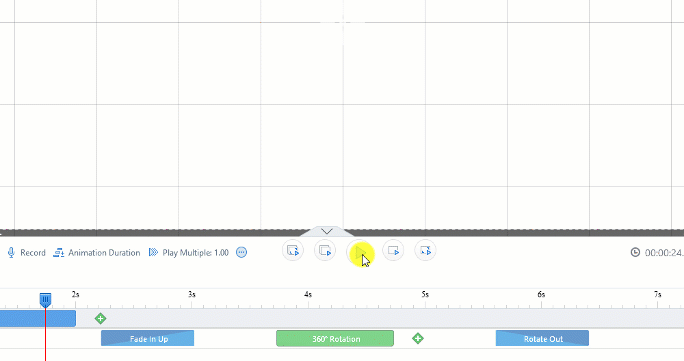
Möchten Sie Ihr Video interaktiver und interessanter gestalten, versuchen Sie es nicht Effekt bewegen? (Bewegungspfad-Animationseffekt)
3. Effekt der gepunkteten Linie
Schauen Sie sich das folgende Beispiel an:
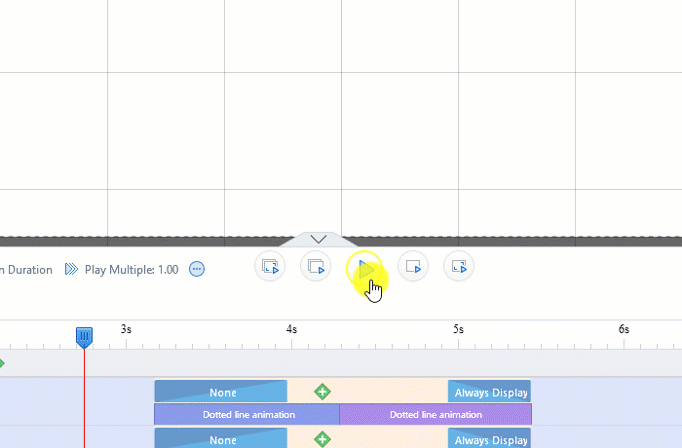
4. Texteffekt (nur Text)
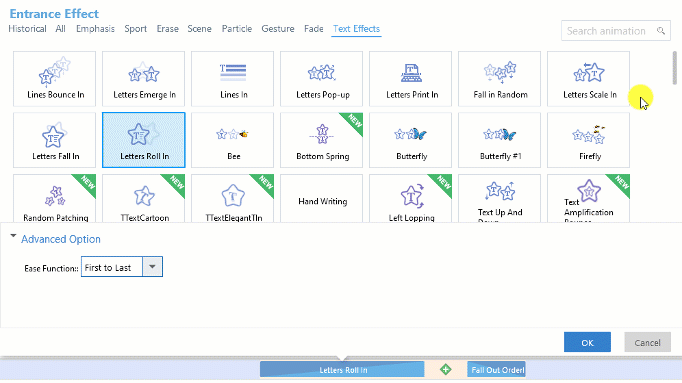
Hinweis: Bevor Sie einen Texteffekt auswählen, können Sie den Mauszeiger über jeden der Effekte bewegen, um eine Vorschau anzuzeigen. Sie können auch die erweiterten Optionen des Effekts anpassen.
Im Beispiel unten rollen die Buchstaben geordnet ein und aus.
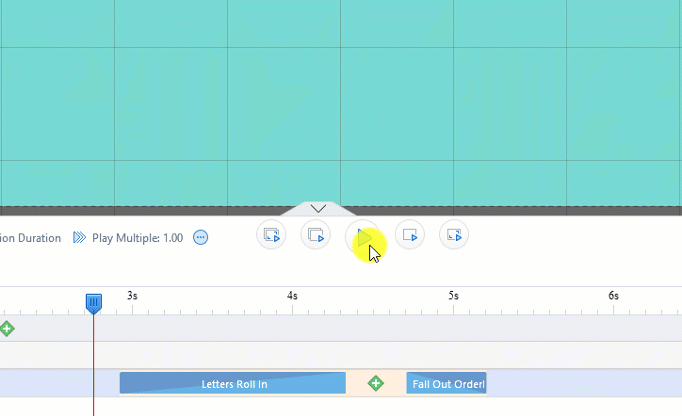
5. Varianteneffekt (nur Variantenform)
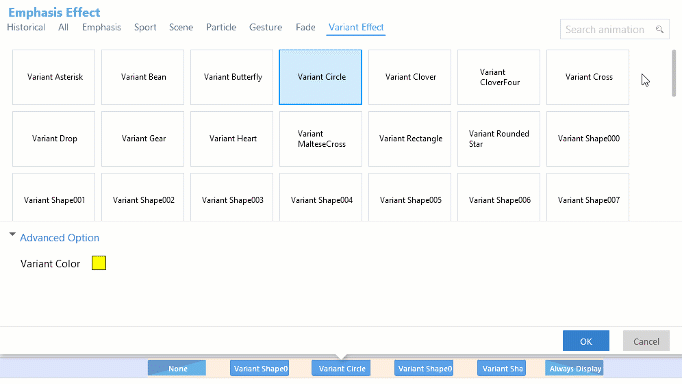
Schauen Sie sich das folgende Beispiel an: